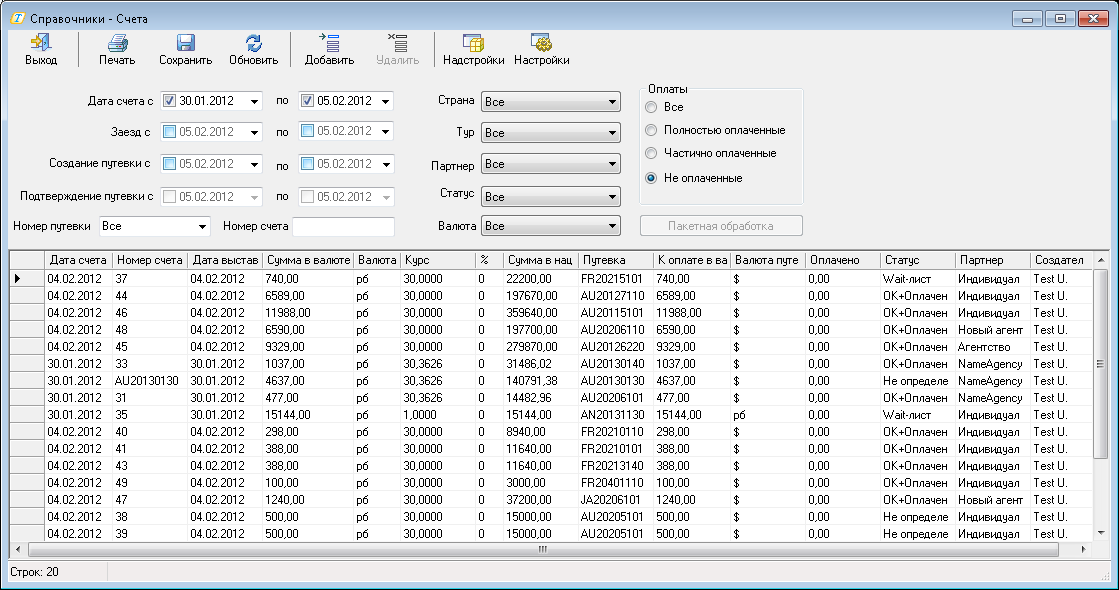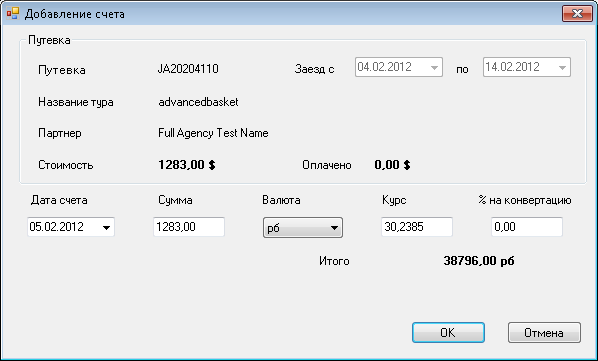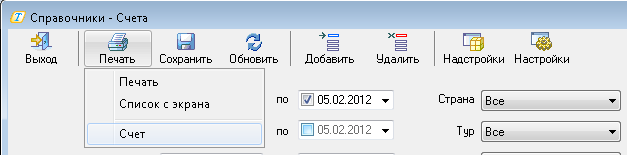Мастер-Тур:Дополнительный модуль Счета — различия между версиями
| [непроверенная версия] | [непроверенная версия] |
Buentaeva (обсуждение | вклад) |
Buentaeva (обсуждение | вклад) |
||
| Строка 9: | Строка 9: | ||
<BR> | <BR> | ||
[[Файл:558.PNG]]<BR> | [[Файл:558.PNG]]<BR> | ||
| − | Интерфейс модуля позволяет формировать список выписанных счетов. Предусмотрены фильтры по периоду дат выставления счета, периоду дат заездов, валюте. Интерфейс модуля позволяет формировать список выписанных счетов. Предусмотрена фильтрация по периодам выставления счетов, заездов, создания путевок, подтверждения путевок. (фильтр «Подтверждение путевок» становится активным после выбора в фильтре «Статус путевки» значения «Ок»), а также фильтрация по валюте и по оплате (выбор из значений: все, полностью оплаченные, частично оплаченные, не оплаченные). | + | Интерфейс модуля позволяет формировать список выписанных счетов. Предусмотрены фильтры по периоду дат выставления счета, периоду дат заездов, валюте. Интерфейс модуля позволяет формировать список выписанных счетов. Предусмотрена фильтрация по периодам выставления счетов, заездов, создания путевок, подтверждения путевок. (фильтр «Подтверждение путевок» становится активным после выбора в фильтре «Статус путевки» значения «Ок»), а также фильтрация по валюте и по оплате (выбор из значений: все, полностью оплаченные, частично оплаченные, не оплаченные). <BR> |
После отбора по датам формируются следующие фильтры: | После отбора по датам формируются следующие фильтры: | ||
*Номер путевки | *Номер путевки | ||
| Строка 16: | Строка 16: | ||
*Партнер | *Партнер | ||
*Статус путевки | *Статус путевки | ||
| − | Фильтры Номер путевки и Номер счета обрабатываются без учета дат. | + | Фильтры Номер путевки и Номер счета обрабатываются без учета дат.<BR> |
| − | Поиск по выбранным фильтрам осуществляется по нажатию кнопки ''«Обновить»''. | + | Поиск по выбранным фильтрам осуществляется по нажатию кнопки '''«Обновить»'''.<BR> |
В результирующей таблице отображаются счета, сформированные отчетом | В результирующей таблице отображаются счета, сформированные отчетом | ||
| − | 4020 Счет со следующей информацией: | + | '''4020 Счет''' со следующей информацией: |
| − | |||
*Номер счета | *Номер счета | ||
*Дата выставления счета | *Дата выставления счета | ||
*Сумма в валюте | *Сумма в валюте | ||
| − | *Валюта | + | *Валюта ''(валюта счета)'' |
*Курс | *Курс | ||
| − | *% | + | *% ''(процент на конвертацию)'' |
*Сумма в национальной валюте | *Сумма в национальной валюте | ||
*Путевка | *Путевка | ||
| Строка 34: | Строка 33: | ||
*Валюта путевки | *Валюта путевки | ||
*К оплате в национальной валюте | *К оплате в национальной валюте | ||
| − | *Оплачено | + | *Оплачено ''(оплачено в валюте путевке)'' |
*Оплачено в национальной валюте | *Оплачено в национальной валюте | ||
| − | *Статус | + | *Статус ''(статус путевки)'' |
*Партнер | *Партнер | ||
*Создатель счета | *Создатель счета | ||
| − | С помощью кнопки ''«Настройки»'' вызывается экран со списком всех отображаемых колонок в главном экране плагина. При необходимости некоторые колонки можно скрыть из результирующей таблицы. | + | С помощью кнопки '''«Настройки»''' вызывается экран со списком всех отображаемых колонок в главном экране плагина. При необходимости некоторые колонки можно скрыть из результирующей таблицы. |
<BR> | <BR> | ||
| − | [[Файл: | + | [[Файл:Tb105.png]]<BR> |
====Выписка счета==== | ====Выписка счета==== | ||
| − | Для выписки счета по путевке в экране ''Счета'' необходимо указать номер путевки в поле Номер путевки и нажать ''«Добавить»''.<BR> | + | Для выписки счета по путевке в экране '''Счета''' необходимо указать номер путевки в поле Номер путевки и нажать ''«Добавить»'''.<BR> |
| − | Для выписки счета по путевке из списка выбранных на экране достаточно выделить запись в таблице и нажать ''«Добавить»''. | + | Для выписки счета по путевке из списка выбранных на экране достаточно выделить запись в таблице и нажать '''«Добавить»'''. |
<BR> | <BR> | ||
[[Файл:559.PNG]]<BR> | [[Файл:559.PNG]]<BR> | ||
| − | При нажатии кнопки ''«Добавить»'' появляется окно ''Добавление счета''. При нажатии кнопки «ОК» в справочнике счетов появляется новая запись о выписанном счете. Данные сохраняются в базе данных кнопкой ''«Сохранить»'' на экране. | + | При нажатии кнопки '''«Добавить»''' появляется окно '''Добавление счета'''. При нажатии кнопки '''«ОК»''' в справочнике счетов появляется новая запись о выписанном счете. Данные сохраняются в базе данных кнопкой '''«Сохранить»''' на экране. |
<BR> | <BR> | ||
[[Файл:560.PNG]]<BR> | [[Файл:560.PNG]]<BR> | ||
| Строка 54: | Строка 53: | ||
<BR> | <BR> | ||
[[Файл:561.PNG]]<BR> | [[Файл:561.PNG]]<BR> | ||
| − | Название отчета, отображаемое при нажатии на кнопку ''«Печать»'' также определяется в экране Настройка отчетов. <BR> | + | Название отчета, отображаемое при нажатии на кнопку '''«Печать»''' также определяется в экране Настройка отчетов. <BR> |
| − | В примере на рисунке отчет '''4020 Счет''' печатается при выборе ''«Печать счета»''. | + | В примере на рисунке отчет '''4020 Счет''' печатается при выборе '''«Печать счета»'''. |
====Пакетная обработка==== | ====Пакетная обработка==== | ||
| − | Для обработки блоков счетов необходимо выделить строки и затем нажать кнопку ''«Пакетная обработка»''. Выбирайте строки с нажатой клавишей '''«Ctrl»''' для выделения нескольких произвольных строк. | + | Для обработки блоков счетов необходимо выделить строки и затем нажать кнопку '''«Пакетная обработка»'''. Выбирайте строки с нажатой клавишей '''«Ctrl»''' для выделения нескольких произвольных строк. |
<BR> | <BR> | ||
[[Файл:tb104.PNG]]<BR> | [[Файл:tb104.PNG]]<BR> | ||
| Строка 65: | Строка 64: | ||
*Изменить % - во всех выбранных счетах % на конвертацию изменится на указанный; | *Изменить % - во всех выбранных счетах % на конвертацию изменится на указанный; | ||
*Изменить номер счета – во всех выбранных счетах изменятся номера (по правилам, указанным в настройках отчета Счет 4020); | *Изменить номер счета – во всех выбранных счетах изменятся номера (по правилам, указанным в настройках отчета Счет 4020); | ||
| − | *Распечатать счет с учетом изменений – при нажатии на ''«ОК»'' будут распечатаны все выделенные счета с учетом изменений; | + | *Распечатать счет с учетом изменений – при нажатии на '''«ОК»''' будут распечатаны все выделенные счета с учетом изменений; |
| − | *Отправить с помощью Мастер-Сервис – при нажатии на ''«ОК»'' дополнительный модуль передаст все выделенные счета службе Мастер-Сервис для рассылки получателям (см. дополнительный модуль «Автоматическое выставление счетов»). | + | *Отправить с помощью Мастер-Сервис – при нажатии на '''«ОК»''' дополнительный модуль передаст все выделенные счета службе Мастер-Сервис для рассылки получателям (см. дополнительный модуль «Автоматическое выставление счетов»). |
[[Category:Мастер-Тур_Дополнительные_модули]] | [[Category:Мастер-Тур_Дополнительные_модули]] | ||
Версия 12:49, 5 февраля 2012
Содержание
Введение
Обзор
Данный модуль предназначен для работы с выписанными счетами. Возможны просмотр и печать счета из списка выписанных по путевкам счетов. Для работы в этом режиме необходимо наличие установленного отчета 4020 Счет (ознакомиться с работой стандартного отчета и бесплатно скачать можно на сайте компании).
Установка модуля
В ПК "Мастер-Тур" версии 2007.2 и выше модуль устанавливается путем обновления клиентской части: в рабочий каталог приложения копируется файл Megatec.MasterTour.Plugins.AccountsPlugin.dll.
Работа с модулем
Доступ к данному модулю осуществляется из главного меню Надстройки –> Счета.
Работа с выписанными счетами
Интерфейс модуля позволяет формировать список выписанных счетов. Предусмотрены фильтры по периоду дат выставления счета, периоду дат заездов, валюте. Интерфейс модуля позволяет формировать список выписанных счетов. Предусмотрена фильтрация по периодам выставления счетов, заездов, создания путевок, подтверждения путевок. (фильтр «Подтверждение путевок» становится активным после выбора в фильтре «Статус путевки» значения «Ок»), а также фильтрация по валюте и по оплате (выбор из значений: все, полностью оплаченные, частично оплаченные, не оплаченные).
После отбора по датам формируются следующие фильтры:
- Номер путевки
- Страна
- Тур
- Партнер
- Статус путевки
Фильтры Номер путевки и Номер счета обрабатываются без учета дат.
Поиск по выбранным фильтрам осуществляется по нажатию кнопки «Обновить».
В результирующей таблице отображаются счета, сформированные отчетом
4020 Счет со следующей информацией:
- Номер счета
- Дата выставления счета
- Сумма в валюте
- Валюта (валюта счета)
- Курс
- % (процент на конвертацию)
- Сумма в национальной валюте
- Путевка
- Страна
- Дата заезда
- К оплате в валюте путевки
- Валюта путевки
- К оплате в национальной валюте
- Оплачено (оплачено в валюте путевке)
- Оплачено в национальной валюте
- Статус (статус путевки)
- Партнер
- Создатель счета
С помощью кнопки «Настройки» вызывается экран со списком всех отображаемых колонок в главном экране плагина. При необходимости некоторые колонки можно скрыть из результирующей таблицы.
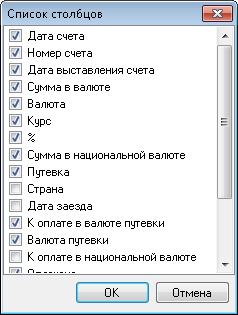
Выписка счета
Для выписки счета по путевке в экране Счета' необходимо указать номер путевки в поле Номер путевки и нажать «Добавить».
Для выписки счета по путевке из списка выбранных на экране достаточно выделить запись в таблице и нажать «Добавить».
При нажатии кнопки «Добавить» появляется окно Добавление счета. При нажатии кнопки «ОК» в справочнике счетов появляется новая запись о выписанном счете. Данные сохраняются в базе данных кнопкой «Сохранить» на экране.
Печать готового счета
Чтобы распечатать готовый счет по путевке, отчет с предварительно должен быть настроен в справочнике Настройка отчетов.
Название отчета, отображаемое при нажатии на кнопку «Печать» также определяется в экране Настройка отчетов.
В примере на рисунке отчет 4020 Счет печатается при выборе «Печать счета».
Пакетная обработка
Для обработки блоков счетов необходимо выделить строки и затем нажать кнопку «Пакетная обработка». Выбирайте строки с нажатой клавишей «Ctrl» для выделения нескольких произвольных строк.
Файл:Tb104.PNG
На открывшейся форме необходимо отметить те поля, в которых необходимо изменить значение, и выбрать эти значения в активных полях. Для добавления изменений в таблицу нажмите «ОК». Для выбранных счетов можно произвести следующие изменения:
- Изменить дату счетов – во всех выбранных счетах дата выставления изменится на указанную;
- Изменить курс - во всех выбранных счетах курс по отношению к национальной валюте изменится на указанный;
- Изменить % - во всех выбранных счетах % на конвертацию изменится на указанный;
- Изменить номер счета – во всех выбранных счетах изменятся номера (по правилам, указанным в настройках отчета Счет 4020);
- Распечатать счет с учетом изменений – при нажатии на «ОК» будут распечатаны все выделенные счета с учетом изменений;
- Отправить с помощью Мастер-Сервис – при нажатии на «ОК» дополнительный модуль передаст все выделенные счета службе Мастер-Сервис для рассылки получателям (см. дополнительный модуль «Автоматическое выставление счетов»).